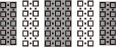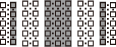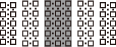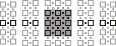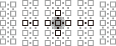स्वचालित-फ़ोकस
स्वचालित-फ़ोकस का उपयोग करने के लिए फ़ोकस-मोड चयनकर्ता को AF की तरफ घुमाएं।
फ़ोकस चयनकर्ता लॉक
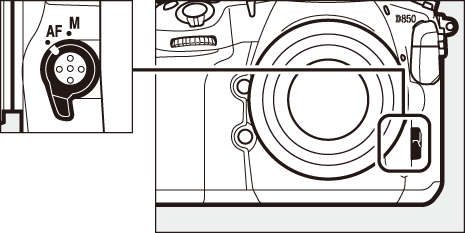
कैमरा 153 फ़ोकस बिंदुओं का उपयोग करके फ़ोकस करता है, जिनमें से 55 का चयन, जो कि उदाहरण में r द्वारा प्रदर्शित हैं, उपयोगकर्ता द्वारा किया जा सकता है (0 फ़ोकस बिंदु चयन)।
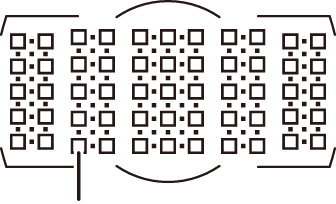
उपयोगकर्ता द्वारा चयन किए जाने योग्य फ़ोकस बिंदु
क्रॉस संवेदक
क्रॉस-संवेदक फ़ोकस बिंदुओं की उपलब्धता उपयोग किए गए लेंस के साथ भिन्न होती है।
| लेंस | क्रॉस-संवेदक (सलेटी में हाइलाइट किए क्रॉस-संवेदक फ़ोकस बिंदु 2) |
|---|---|
| f/4 या इससे तेज़ अधिकतम एपर्चर वाले नीचे सूचीबद्ध लेंस को छोड़कर AF-S और AF-P लेंस 1 |
99 क्रॉस संवेदक |
|
63 क्रॉस संवेदक |
|
45 क्रॉस संवेदक |
ज़ूम लेंस होने पर, अधिकतम ज़ूम पर।
अन्य फ़ोकस बिंदु लाइन संवेदकों का उपयोग करते हैं, जो क्षैतिज लाइन का पता लगाते हैं।
AF-S/AF-I टेली-परिवर्तक और उपलब्ध फ़ोकस बिंदु
जब एक AF-S या AF-I टेली-परिवर्तक को संलग्न किया जाता है, तो उदाहरणों में दिखाए गए फ़ोकस बिंदुओं को स्वचालित-फ़ोकस और इलेक्ट्रॉनिक रेंज का पता लगाने के लिए उपयोग किया जा सकता है (नोट करें कि f/5.6 से धीमे अधिकतम संयुक्त एपर्चरों पर कैमरा काले या न्यून-कंट्रास्ट वाले विषयों पर फ़ोकस करने में सक्षम नहीं भी हो सकता)।
| टेली-परिवर्तक | अधिकतम लेंस एपर्चर 1 | उपलब्ध फ़ोकस बिंदु (सलेटी में हाइलाइट किए क्रॉस-संवेदक फ़ोकस बिंदु 2) |
|---|---|---|
|
TC-14E, TC-14E II, TC-14E III TC-17E II TC-20E, TC-20E II, TC-20E III |
f/2 |
99 क्रॉस संवेदकों के साथ 153 फ़ोकस बिंदु (55 चयन करने योग्य) |
| TC-14E, TC-14E II, TC-14E III | f/2.8 | |
|
TC-17E II TC-20E, TC-20E II, TC-20E III |
f/2.8 |
45 क्रॉस संवेदकों के साथ 153 फ़ोकस बिंदु (55 चयन करने योग्य) |
| TC-14E, TC-14E II, TC-14E III | f/4 | |
| TC-17E II | f/4 |
25 क्रॉस संवेदकों के साथ 37 फ़ोकस बिंदु (17 चयन करने योग्य) |
| TC-800-1.25E ED | f/5.6 | |
| TC-20E, TC-20E II, TC-20E III | f/4 |
5 क्रॉस संवेदकों के साथ 15 फ़ोकस बिंदु (9 चयन करने योग्य) |
| TC-14E, TC-14E II, TC-14E III | f/5.6 |
ज़ूम लेंस होने पर, अधिकतम ज़ूम पर।
अन्य फ़ोकस बिंदु, लाइन संवेदकों का उपयोग करते हैं, जो क्षैतिज लाइन का पता लगाते हैं, परंतु ध्यान दें कि यदि केवल 5 क्रॉस संवेदक हैं, तो केवल ■ द्वारा दिखाए गए ही उर्ध्वाधर लाइन का पता लगाते हैं।
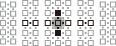
जब AF-S VR Micro-Nikkor 105mm f/2.8G IF-ED लेंस के साथ टेली-परिवर्तक का उपयोग किया जाता है तो स्वचालित-फ़ोकस उपलब्ध नहीं रहता।
स्वचालित-फ़ोकस मोड
निम्न स्वचालित-फ़ोकस मोड में से चयन करें:
स्वचालित-फ़ोकस मोड को AF-मोड बटन दबाकर और मुख्य आदेश डायल को इच्छित सेटिंग के दृश्यदर्शी और नियंत्रण कक्ष में प्रदर्शित होने तक घुमाकर चयनित किया जा सकता है।
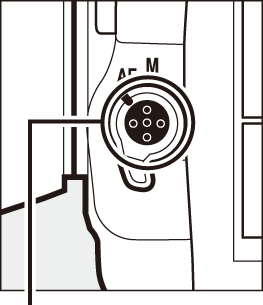
AF-मोड बटन
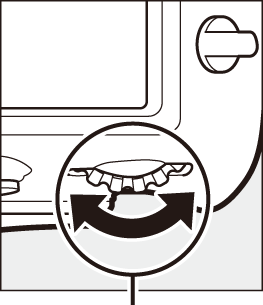
मुख्य आदेश डायल
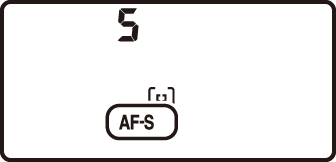
नियंत्रण कक्ष

दृश्यदर्शी
AF-ON बटन
कैमरे को फ़ोकस करने के उद्देश्य के लिए, AF-ON बटन को दबाने से वही प्रभाव होता है, जो शटर-रिलीज़ बटन को आधा दबाने पर होता है।
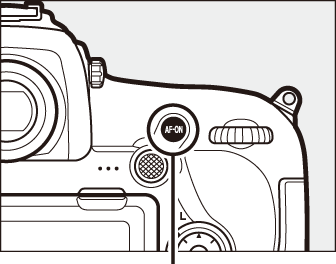
AF-ON बटन
अनुमानित फ़ोकस ट्रैकिंग
AF-C मोड में, कैमरा अनुमानित फ़ोकस ट्रैकिंग को शुरू करेगा यदि शटर-रिलीज़ बटन को आधा दबाए जाने पर या AF-ON बटन को दबाने पर विषय कैमरे की दिशा में आता है या उससे दूर जाता है। शटर रिलीज़ के समय विषय कहाँ होगा इसका अनुमान लगाने के प्रयास के दौरान यह कैमरे द्वारा फ़ोकस को ट्रैक करने की अनुमति देता है।
यह भी देखें
इसके बारे में जानकारी के लिए:
- सतत-सर्वो AF में फ़ोकस वरीयता का उपयोग करने के लिए A > कस्टम सेटिंग a1 (AF-C वरीयता चुनाव, 0 AF-C वरीयता चुनाव) देखें।
- एकल-सर्वो AF में फ़ोकस वरीयता का उपयोग करने के लिए A > कस्टम सेटिंग a2 (AF-S वरीयता चुनाव, 0 AF-S वरीयता चुनाव) देखें।
- जब शटर-रिलीज़ बटन को आधा दबाया जाता है, तब कैमरे को फ़ोकस करने से रोकने के लिए A > कस्टम सेटिंग a8 (AF सक्रियण, 0 AF सक्रियण) देखें।
- फ़ोकस-मोड चयन को AF-S या AF-C तक सीमित करना, A > कस्टम सेटिंग a10 (स्वचालित-फ़ोकस मोड प्रतिबंध, 0 स्वचालित-फ़ोकस मोड प्रतिबंध) देखें।
- फ़ोकस मोड चुनने के लिए उप-आदेश डायल का उपयोग करने के लिए A > कस्टम सेटिंग f4 (कस्टमाइज़ आदेश डायल) > प्रमुख/उप बदलें (0 कस्टमाइज़ आदेश डायल) देखें।
- लाइव दृश्य में या मूवी रिकॉर्डिंग के दौरान स्वचालित-फ़ोकस विकल्प उपलब्ध होता है, "स्वचालित-फ़ोकस" देखें (0 स्वचालित-फ़ोकस)।
AF-क्षेत्र मोड
चुनें कि स्वचालित-फ़ोकस के लिए फ़ोकस बिंदु को कैसे चयनित करना है।
- एकल-बिंदु AF: फ़ोकस बिंदु चुनें; कैमरा केवल चयनित फ़ोकस बिंदु में विषय पर फ़ोकस करेगा। स्थिर विषयों के लिए उपयोग करें।
-
चौड़ा क्षेत्र AF: फ़ोकस बिंदु चुनें। AF-C फ़ोकस मोड में, यदि विषय कुछ समय में ही चयनित बिंदु छोड़ देता है तो कैमरा आसपास के फ़ोकस बिंदुओं की जानकारी के आधार पर फ़ोकस करेगा। फ़ोकस बिंदुओं की संख्या चयनित मोड के साथ बदलती रहती है:
- 9- या 25-बिंदु गतिशील-क्षेत्र AF: फ़ोटोग्राफ़ लेने के लिए समय उपलब्ध होने पर या पूर्वानुमान के अनुसार हिल रहे विषयों (जैसे, धावकों या किसी ट्रैक पर कारों की दौड़) के फ़ोटोग्राफ़ लेते समय चुनें।
- 72-बिंदु गतिशील-क्षेत्र AF: पूर्वानुमान के बिना हिलने वाले विषयों (जैसे, फुटबॉल के खेल के खिलाड़ी) के फ़ोटोग्राफ़ लेते समय चुनें।
- 153-बिंदु गतिशील-क्षेत्र AF: तेज़ी से हिल रहे और दृश्यदर्शी में आसानी से फ़्रेम न किए जा सकने वाले विषयों (जैसे, पक्षी) के फ़ोटोग्राफ़ लेते समय चुनें।
-
3D-ट्रैकिंग: फ़ोकस बिंदु चुनें। AF-C फ़ोकस मोड में, कैमरा चयनित फ़ोकस बिंदु छोड़ने वाले विषयों को ट्रैक करेगा और आवश्यकता पड़ने पर नए फ़ोकस बिंदुओं का चयन करेगा। अनियमित ढंग से एक ओर से दूसरी ओर हिल रहे विषयों (जैसे, टेनिस खिलाड़ियों) के तेज़ी से चित्र लेने के लिए उपयोग करें। यदि विषय दृश्यदर्शी से हट जाता है, तो शटर-रिलीज़ बटन से अपनी उंगली हटाएँ और चयनित फ़ोकस बिंदु में विषय सहित फ़ोटोग्राफ़ की पुनर्रचना करें।
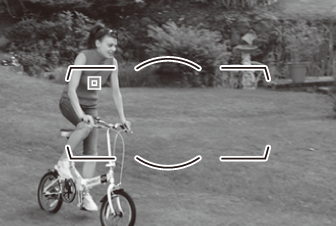
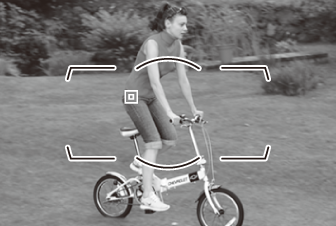
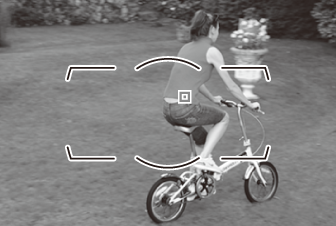
- समूह-क्षेत्र AF: कैमरा, उपयोगकर्ता द्वारा चयनित फ़ोकस बिंदुओं के समूह का उपयोग करके फ़ोकस करता है, जिससे कैमरे का मुख्य विषय के बजाय पृष्ठभूमि पर फ़ोकस करने का जोखिम कम हो जाता है। उन विषयों के लिए चुनें, जिनका एकल फ़ोकस बिंदु का उपयोग करके फ़ोटोग्राफ़ लेना कठिन हो। यदि चेहरे AF-S फ़ोकस मोड में खोजे जाते हैं, तो कैमरा पोर्ट्रेट विषयों के चित्र लेने को वरीयता देगा।
चौड़ा क्षेत्र AF: कैमरा स्वचालित रूप से विषय को खोजता है और फ़ोकस बिंदु को चयनित करता है; यदि कोई चेहरा खोजा जाता है, तो कैमरा पोर्ट्रेट विषय का चित्र लेने को वरीयता देगा। सक्रिय फ़ोकस बिंदु कैमरा फ़ोकस किए जाने के बाद कुछ समय के लिए हाइलाइट होते हैं; AF-C मोड में, तब मुख्य फ़ोकस बिंदु अन्य फ़ोकस बिंदुओं के बंद होने के बाद भी हाइलाइट रहता है।
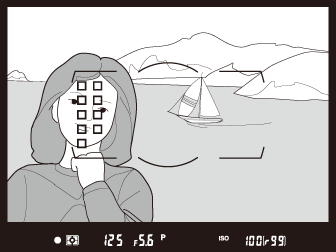
AF-क्षेत्र मोड को AF-मोड बटन दबाकर और उप-आदेश डायल को इच्छित सेटिंग के दृश्यदर्शी और नियंत्रण कक्ष में प्रदर्शित होने तक घुमाकर चयनित किया जा सकता है।
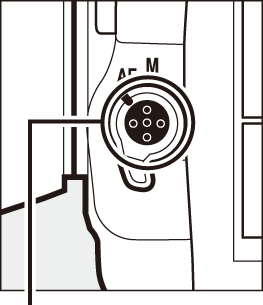
AF-मोड बटन
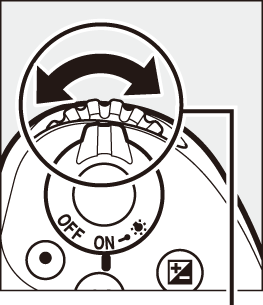
उप-आदेश डायल
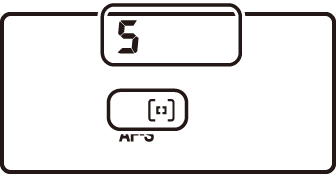
नियंत्रण कक्ष
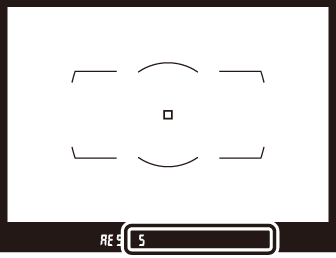
दृश्यदर्शी
3D-ट्रैकिंग
जब शटर-रिलीज़ बटन आधा दबाया जाता है, तब फ़ोकस बिंदु के आस-पास के क्षेत्र के रंग कैमरे में सहेज लिए जाते हैं। परिणामस्वरूप हो सकता है कि 3D-ट्रैकिंग उन विषयों के साथ इच्छित परिणाम न दे, जिनका रंग पृष्ठभूमि के रंग के समान है या जो फ़्रेम का एक बहुत छोटा हिस्सा घेरते हैं।
AF-क्षेत्र मोड
AF-क्षेत्र मोड को नियंत्रण कक्ष और दृश्यदर्शी में दिखाया गया है।
| AF-क्षेत्र मोड | नियंत्रण कक्ष | दृश्यदर्शी | दृश्यदर्शी फ़ोकस-बिंदु प्रदर्शन |
|---|---|---|---|
| एकल-बिंदु AF |  |
 |
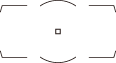 |
| 9-बिंदु गतिशील-क्षेत्र AF * |  |
 |
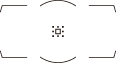 |
| 25-बिंदु गतिशील-क्षेत्र AF * |  |
 |
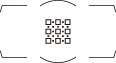 |
| 72-बिंदु गतिशील-क्षेत्र AF * |  |
 |
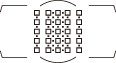 |
| 153-बिंदु गतिशील-क्षेत्र AF * |  |
 |
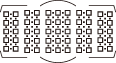 |
| 3D-ट्रैकिंग |  |
 |
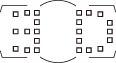 |
| समूह-क्षेत्र AF |  |
 |
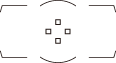 |
| स्वचालित क्षेत्र AF |  |
 |
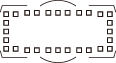 |
दृश्यदर्शी में केवल सक्रिय फ़ोकस बिंदु प्रदर्शित होता है। शेष फ़ोकस बिंदु फ़ोकस परिचालन में सहायता करने के लिए जानकारी प्रदान करते हैं।
AF‑S/AF‑I टेली-परिवर्तक
AF-S/AF-I टेली-परिवर्तक का उपयोग करते समय AF-क्षेत्र मोड के लिए 3D-ट्रैकिंग या स्वचालित क्षेत्र AF का चयन करने पर f/5.6 से धीमे संयोजित एपर्चर पर एकल-बिंदु AF का चयन स्वचालित रूप से किया जाएगा।
यह भी देखें
इसके बारे में जानकारी के लिए:
- स्वचालित-फ़ोकस, विषय से दूरी में परिवर्तन को कैसे समायोजित करता है, A > कस्टम सेटिंग a3 (लॉक-ऑन के साथ फ़ोकस ट्रैकिंग, 0 लॉक-ऑन के साथ फ़ोकस ट्रैकिंग) देखें।
- जब AF-क्षेत्र मोड के लिए 3D-ट्रैकिंग का चयन किया जाता है, तो यह चुनना कि कैमरा चेहरे पर फ़ोकस करता है, A > कस्टम सेटिंग्स a4 (3D-ट्रैकिंग चेहरा पहचान, 0 3D-ट्रैकिंग चेहरा पहचान) देखें।
- जब AF-क्षेत्र मोड के लिए 3D-ट्रैकिंग चयनित हो तो शटर-रिलीज़ बटन को आधा दबाकर मॉनीटर किया जाने वाला क्षेत्र चुनना, A > कस्टम सेटिंग्स a5 (3D-ट्रैकिंग दृश्य क्षेत्र, 0 3D-ट्रैकिंग दृश्य क्षेत्र) देखें।
- पोर्ट्रेट और भूदृश्य अभिविन्यास वाले फ़ोटोग्राफ़ के लिए भिन्न फ़ोकस बिंदु और AF-क्षेत्र मोड चुनना, A > कस्टम सेटिंग्स a7 (अभिविन्यास के अनुसार संग्रहीत करें, 0 अभिविन्यास के अनुसार संग्रहीत करें) देखें।
- AF-क्षेत्र मोड चयन सीमित करना, A > कस्टम सेटिंग्स a9 (AF-क्षेत्र मोड चयन को सीमित करें, 0 AF-क्षेत्र मोड चयन को सीमित करें) देखें।
- यह चुनना कि फोकस बिंदु कैसे प्रदर्शित होता है, A > कस्टम सेटिंग्स a12 (फ़ोकस बिंदु विकल्प, 0 फ़ोकस बिंदु विकल्प) देखें।
- AF-क्षेत्र मोड चुनने के लिए प्रमुख आदेश डायल का उपयोग करना, A > कस्टम सेटिंग f4 (कस्टमाइज़ आदेश डायल) > प्रमुख/उप बदलें (0 कस्टमाइज़ आदेश डायल) देखें।
- लाइव दृश्य में या मूवी रिकॉर्डिंग के दौरान स्वचालित-फ़ोकस विकल्प उपलब्ध होता है, "AF-क्षेत्र मोड चुनें" देखें (0 AF-क्षेत्र मोड चुनें)।
फ़ोकस बिंदु चयन
कैमरा 153 फ़ोकस बिंदुओं का उपयोग करके फ़ोकस करता है, जिनमें से उदाहरण में दर्शाए गए 55 को मैन्युअल रूप से चुना जा सकता है, जिससे फ़ोटोग्राफ़ को फ़्रेम में लगभग कहीं भी मुख्य विषय के साथ बनाया जा सकता है। फ़ोकस बिंदु का चयन करने के लिए नीचे दिए गए चरणों का अनुसरण करें (समूह-क्षेत्र AF में, आप फ़ोकस बिंदुओं का एक समूह चुनने के लिए इन चरणों का अनुसरण कर सकते हैं)।
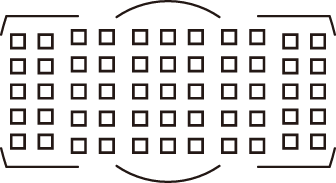
-
फ़ोकस चयनकर्ता लॉक को I पर घुमाएँ।
इससे फ़ोकस बिंदु का चयन करने के लिए उपयोग किए जाने वाले बहु-चयनकर्ता को अनुमति दी जाती है।
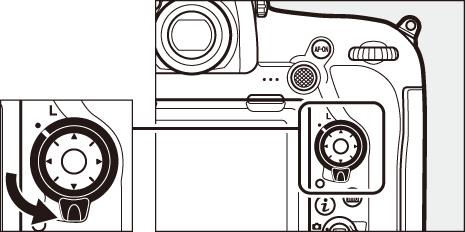
फ़ोकस चयनकर्ता लॉक
-
फ़ोकस बिंदु चुनें।
जब एक्सपोज़र मीटर चालू हों तो दृश्यदर्शी में फ़ोकस बिंदु चयनित करने के लिए बहु-चयनकर्ता का उपयोग करें।

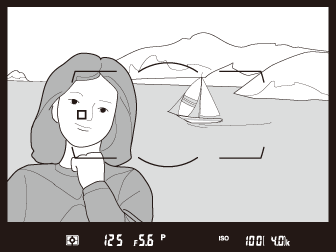
केंद्रीय फ़ोकस बिंदु का चयन बहु-चयनकर्ता के केंद्र को दबाकर किया जा सकता है।


जब बहु-चयनकर्ता को दबाया जाता है तो चयनित फ़ोकस बिंदु को बदलने से रोकने के लिए चयन का अनुसरण करते हुए फ़ोकस चयनकर्ता लॉक को लॉक की हुई (L) स्थिति में घुमाया जा सकता है।
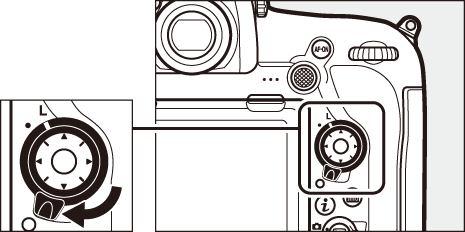
उप-चयनकर्ता
उप-चयनकर्ता का उपयोग फ़़ोकस बिंदु का चयन करने के लिए बहु-चयनकर्ता के स्थान पर किया जा सकता है। जब उप-चयनकर्ता के केंद्र को दबाया जाता है तो फ़ोकस तथा एक्सपोज़र लॉक हो जाते हैं (0 फ़ोकस लॉक, स्वचालित-एक्सपोज़र (AE) लॉक)। दिखाए गए अनुसार उप-चयनकर्ता का उपयोग करें; हो सकता है कि साइड को दबाने से वांछित प्रभाव उत्पन्न न हो। उप-चयनकर्ता का उपयोग करते समय अपनी उंगलियां या उंगलियों के नाखूनों को अपनी आँख में न डालें।
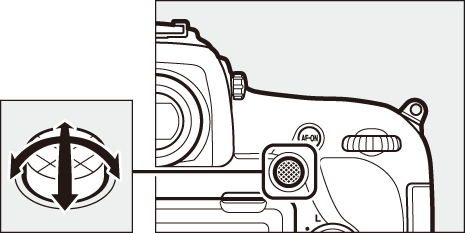
उप-चयनकर्ता
स्वचालित क्षेत्र AF
स्वचालित-क्षेत्र AF के लिए फ़ोकस बिंदु स्वचालित रूप से चयनित किया जाता है; मैनुअल फ़ोकस-बिंदु चयन उपलब्ध नहीं है।
यह भी देखें
इसके बारे में जानकारी के लिए:
- बहु-चयनकर्ता का उपयोग कर चुने जा सकने वाले फ़ोकस बिंदुओं को चुनने के लिए, A > कस्टम सेटिंग a6 (फ़ोकस बिंदुओं की संख्या, 0 फ़ोकस बिंदुओं की संख्या) देखें।
- लंबवत और क्षैतिज अभिविन्यास के लिए भिन्न फ़ोकस बिंदु और AF-क्षेत्र मोड चुनना, A > कस्टम सेटिंग a7 (अभिविन्यास के अनुसार संग्रहीत करें, 0 अभिविन्यास के अनुसार संग्रहीत करें) देखें।
- फ़ोकस बिंदु चयन को "रैप अराउंड" पर सेट करने के लिए A > कस्टम सेटिंग a11 (फ़ोकस बिंदु रैप-अराउंड, 0 फ़ोकस बिंदु रैप-अराउंड) देखें।
- यह चुनना कि फोकस बिंदु कैसे प्रदर्शित होता है, A > कस्टम सेटिंग्स a12 (फ़ोकस बिंदु विकल्प, 0 फ़ोकस बिंदु विकल्प) देखें।
- उप-चयनकर्ता द्वारा निभाई जाने वाली भूमिका में परिवर्तन करना, A > कस्टम सेटिंग f1 (कस्टम नियंत्रण असाइनमेंट) > उप-चयनकर्ता (0 कस्टम नियंत्रण असाइनमेंट) और उप-चयनकर्ता केंद्र (0 कस्टम नियंत्रण असाइनमेंट) देखें।
- बहु-चयनकर्ता केंद्र बटन की भूमिका को बदलना, A > कस्टम सेटिंग f2 (बहु-चयनकर्ता केंद्र बटन, 0 बहु-चयनकर्ता केंद्र बटन) देखें।
फ़ोकस लॉक
फ़ोकस करने के बाद रचना को बदलने के लिए फ़ोकस लॉक का उपयोग किया जा सकता है, इससे उस विषय पर फ़ोकस करना संभव हो जाता है जो अंतिम रचना में फ़ोकस बिंदु में नहीं होगा। यदि कैमरा स्वचालित-फ़ोकस (0 स्वचालित-फ़ोकस के साथ अच्छे परिणाम प्राप्त करना) का उपयोग करने में अक्षम है, तो आपके मूल विषय की तरह अन्य वस्तु पर उसी दूरी से फ़ोकस करने के बाद फ़ोटोग़्राफ़ की पुन: रचना करने के लिए भी फ़ोकस लॉक का उपयोग किया जा सकता है। फ़ोकस लॉक सर्वाधिक प्रभावशाली तब होता है जब AF-क्षेत्र मोड के लिए स्वचालित-क्षेत्र AF के अलावा किसी अन्य विकल्प का चयन किया जाता है (0 AF-क्षेत्र मोड)।
-
फ़ोकस करें।
चयनित फ़ोकस बिंदु पर विषय को रखें और फ़ोकस चालू करने के लिए शटर-रिलीज़ बटन को आधा दबाएँ। देखें कि फ़ोकस-में सूचक (I) दृश्यदर्शी में दिखाई देता है।
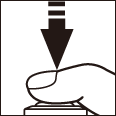
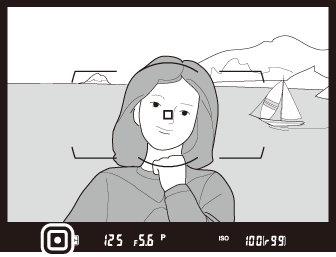
-
फ़ोकस लॉक करें।
AF-C फ़ोकस मोड (0 स्वचालित-फ़ोकस मोड): शटर-रिलीज़ बटन को आधा (
 ) दबाने पर, फ़ोकस तथा एक्सपोज़र दोनों को लॉक करने के लिए उप-चयनकर्ता (
) दबाने पर, फ़ोकस तथा एक्सपोज़र दोनों को लॉक करने के लिए उप-चयनकर्ता ( ) के केंद्र को दबाएँ (एक AE-L आइकन दृश्यदर्शी में प्रदर्शित किया जाएगा)। जब उप-चयनकर्ता के केंद्र को दबाया जाता है और यदि आप शटर-रिलीज़ बटन से अपनी उंगली को हटा देते हैं तो भी फ़ोकस लॉक रहता है।
) के केंद्र को दबाएँ (एक AE-L आइकन दृश्यदर्शी में प्रदर्शित किया जाएगा)। जब उप-चयनकर्ता के केंद्र को दबाया जाता है और यदि आप शटर-रिलीज़ बटन से अपनी उंगली को हटा देते हैं तो भी फ़ोकस लॉक रहता है।लेंस रिलीज़ बटन
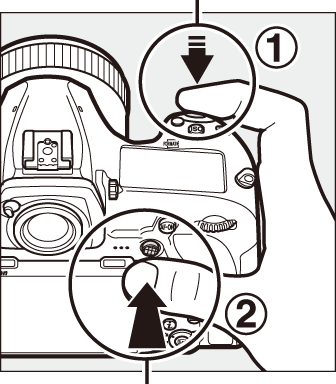
उप-चयनकर्ता

AF-S फ़ोकस मोड: जब फ़ोकस-में सूचक (I) दिखाई देता है तो फ़ोकस स्वचालित रूप से लॉक हो जाता है और लॉक ही रहता है जब तक आप शटर-रिलीज़ बटन से अपनी उंगली नहीं हटाते। फ़ोकस, उप-चयनकर्ता के केंद्र को दबाकर भी लॉक किया जा सकता है (ऊपर देखें)।
-
फ़ोटोग्राफ़ की पुनर्रचना करें और शूट करें।
यदि आप शटर-रिलीज़ बटन को आधा दबाए रखते हैं (AF-S) या उप-चयनकर्ता के केंद्र को दबाए रखते हैं तो समान फ़ोकस सेटिंग पर लिए जा सकने वाले एक के बाद एक कई फ़ोटोग्राफ़ के लिए फ़ोकस, शॉट्स के बीच लॉक ही रहेगा।
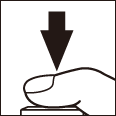
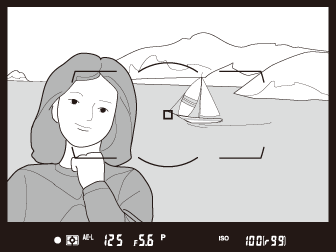
जब फ़ोकस लॉक प्रभाव में हो, तब कैमरा और विषय के बीच की दूरी को न बदलें। यदि विषय हिल जाता है, तो नई दूरी पर दोबारा फ़ोकस करें।
AF-ON बटन के साथ फ़ोकस को लॉक करना
दृश्यदर्शी फ़ोटोग्राफ़ी के दौरान, फ़ोकस को शटर-रिलीज़ बटन (0 AF-ON बटन) के स्थान पर AF-ON बटन का उपयोग करते हुए लॉक किया जा सकता है। यदि कस्टम सेटिंग a8 (AF सक्रियण, 0 AF सक्रियण) के लिए केवल AF-ON चयनित है, तो शटर-रिलीज़ बटन को आधा दबाए जाने पर कैमरा फ़ोकस नहीं करेगा इसकी बजाय, कैमरा तब फ़ोकस करेगा जब AF-ON बटन को उस बिंदु पर दबाया जाता है जहाँ फ़ोकस लॉक होगा और तब तक लॉक रहेगा जब तक AF-ON बटन को पुनः नहीं दबाया जाता है।
यह भी देखें
एक्सपोज़र को लॉक करने के लिए शटर-रिलीज़ बटन का उपयोग करने के बारे में जानकारी के लिए A > कस्टम सेटिंग c1 (शटर-रिलीज़ बटन AE-L, 0 शटर-रिलीज़ बटन AE-L) देखें।
स्वचालित-फ़ोकस के साथ अच्छे परिणाम प्राप्त करना
स्वचालित-फ़ोकस नीचे सूचीबद्ध की गई परिस्थितियों में अच्छी तरह कार्य नहीं करता है। इन परिस्थितियों में अगर कैमरा फ़ोकस नहीं कर पाता है तो शटर-रिलीज़ असमर्थ हो सकता है, या फ़ोकस-में सूचक (I) प्रदर्शित हो सकता है और कैमरा विषय फ़ोकस में न रहने के बावजूद शटर रिलीज़ करते हुए, बीप की ध्वनि उत्पन्न कर सकता है। इन स्थितियों में मैनुअल फ़ोकस (0 मैनुअल फ़ोकस) या फ़ोकस लॉक (0 फ़ोकस लॉक) का उपयोग उसी दूरी से अन्य दूसरे विषय पर फ़ोकस करने के लिए करें, और फिर फ़ोटोग्राफ़ की पुनर्रचना करें।
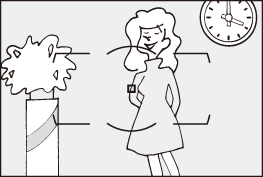
विषय और पृष्ठभूमि के बीच कंट्रास्ट कम है या बिल्कुल नहीं है।
उदाहरण: विषय का रंग पृष्ठभूमि के रंग के समान है।
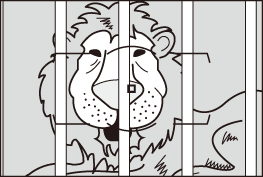
फ़ोकस बिंदु में कैमरे से अलग-अलग दूरियों पर स्थित विषय शामिल हैं।
उदाहरण: विषय पिंजरे के अंदर है।
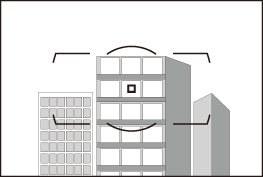
विषय में नियमित ज्यामितीय पैटर्न की प्रधानता है।
उदाहरण: स्कायस्क्रैपर में ब्लाइंड्स या खिड़कियों की पंक्ति।
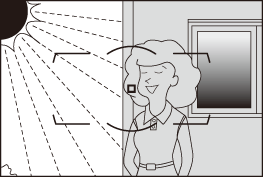
फ़ोकस बिंदु में तीव्र कंट्रास्ट उज्ज्वलता वाले क्षेत्र शामिल हैं।
उदाहरण: आधा विषय छाया में है।
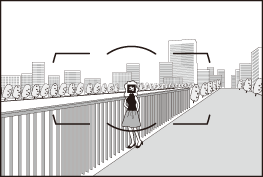
बैकग्राउंड वस्तुएँ विषय से बड़ी दिखाई देती हैं।
उदाहरण: फ़्रेम में विषय के पीछे बिल्डिंग है।
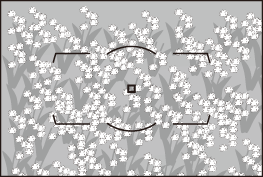
विषय में कई बारीक़ विवरण शामिल हैं।
उदाहरण: फूलों का बग़ीचा या ऐसे अन्य विषय जो छोटे हैं या जिनकी उज्ज्वलता में भिन्नता की कमी है।